ThinkPad L480筆記本怎樣安裝win7系統 安裝win7系統方法說明
ThinkPad L480 接口相當豐富,結合相對均衡的配置、良好的做工、優秀的觸控與鍵盤體驗,可以滿足大多數生產力需求。論對商務辦公用戶來說,還是對于通用本潛在購買者來說,ThinkPad L480都是比較均衡的一款產品。那么這款筆記本如何一鍵u盤安裝win7系統呢?下面跟小編一起來看看吧。

安裝方法:
1、首先將u盤制作成u盤啟動盤,接著前往相關網站下載win7系統存到u盤啟動盤,重啟電腦等待出現開機畫面按下啟動快捷鍵,選擇u盤啟動進入到大白菜主菜單,選取【02】大白菜win8 pe標 準版(新機器)選項,按下回車鍵確認,如下圖所示:

2、在pe裝機工具中選擇win7鏡像放在c盤中,點擊確定,如下圖所示:
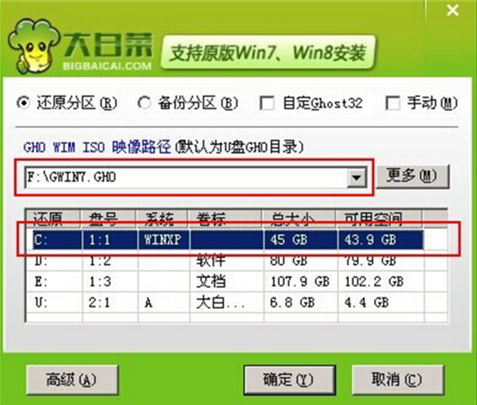
3、此時在彈出的提示窗口直接點擊確定按鈕,如下圖所示:
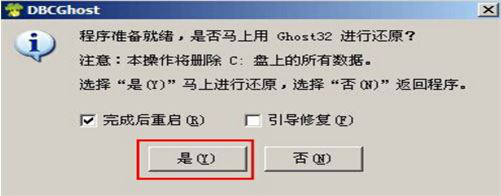
4、隨后安裝工具開始工作,我們需要耐心等待幾分鐘, 如下圖所示:
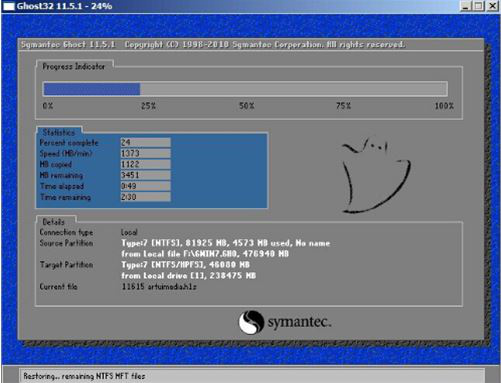
5、完成后,彈跳出的提示框會提示是否立即重啟,這個時候我們直接點擊立即重啟就即可。

6、此時就可以拔除u盤了,重啟系統開始進行安裝,我們無需進行操作,等待安裝完成即可。
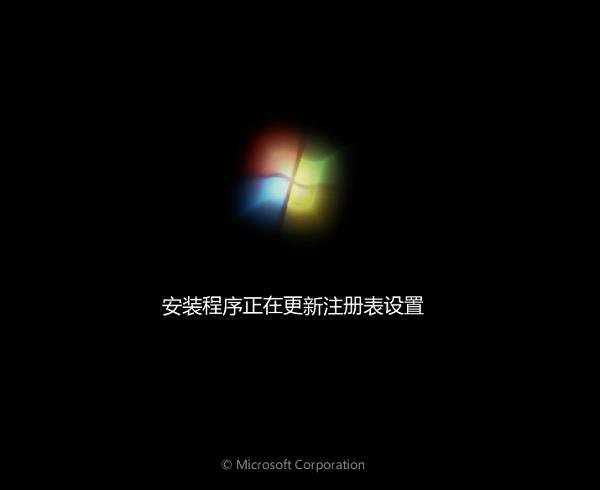
win7相關攻略推薦:
win7電腦中禁止使用power鍵具體操作流程
win7_重裝win7系統后沒有聲音時的處理方法
win7_win7電腦沒有音頻設備怎么解決
以上就是 ThinkPad L480 筆記本如何一鍵u盤安裝win7系統操作方法,如果 ThinkPad L480 的用戶想要安裝win7系統,可以根據上述操作步驟進行安裝。
相關文章:
1. Win10如何預防勒索病毒 Win10預防勒索病毒操作方法2. Win7怎么刪除局域網共享文件訪問密碼3. WinXP系統注冊表解鎖方法4. 請盡快升級: Ubuntu 18.04 LTS 和 Linux Mint 19.x 發行版將于 4 月停止支持5. 如何數字權利激活Win11系統?Windows11數字權利激活教程6. 微軟規劃提升 Win10 / Win11圖形和音頻驅動質量7. Win10 1909禁止生成“系統錯誤內存轉儲文件”怎么設置?Win10專業版禁止生成系統錯誤內存轉儲文件方法簡述8. mac文本怎么添加快捷短語? mac電腦添加快捷文本短語的技巧9. WinXP系統局域網文件傳輸的方法10. 教你如何使用兩行代碼激活Windows系統

 網公網安備
網公網安備